
Zadnja posodobitev dne

Ali morate ločiti svoje dolge e-poštne verige v Gmailu? Izklopiti boste morali pogled pogovora. Ta priročnik vam bo pokazal, kako razdružiti e-pošto v Gmailu.
Ali pošiljate e-pošto v Gmailu? Navadite se na e-poštne niti.
Niti spremenijo dolge e-poštne verige v lahko berljive časovnice. Ni vam treba iskati določenega odgovora, saj so vsi odgovori na prvo e-pošto na voljo na istem mestu – samo se pomikajte, dokler ga ne vidite.
Priročno za večino ljudi, vendar če želite e-pošto ločiti, lahko razdružite e-pošto v Gmailu. Ta vodnik vam bo pokazal, kako.
Kako onemogočiti pogled pogovora v Gmailu v PC-ju in Macu
Združena e-poštna sporočila (znana tudi kot pogled pogovora v Gmailu) ponujajo uporabniško izkušnjo, ki ji je enostavno slediti za velike verige e-pošte. Če uporabljate PC ali Mac, lahko hitro onemogočite funkcijo pogleda pogovorov v Gmailu z uporabo menija za hitre nastavitve.
Če želite onemogočiti pogled pogovora v Gmailu:
- Odprite svojo Gmailova mapa Prejeto v vašem spletnem brskalniku.
- Kliknite na ikona nastavitev blizu ikone vašega profila v zgornjem desnem kotu.
- V Hitre nastavitve, se pomaknite do dna in počistite polje Pogled pogovora potrditveno polje.
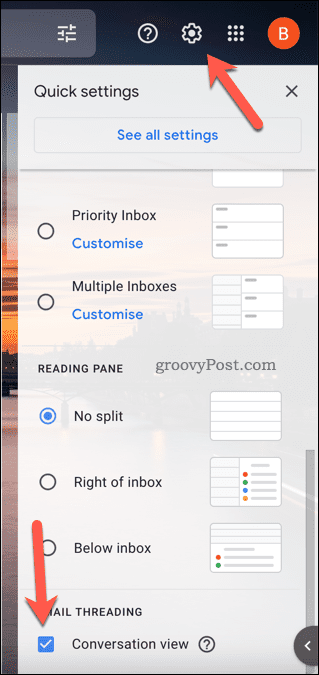
- Pozvani boste, da potrdite in osvežite stran – tapnite Ponovno naloži storiti to.
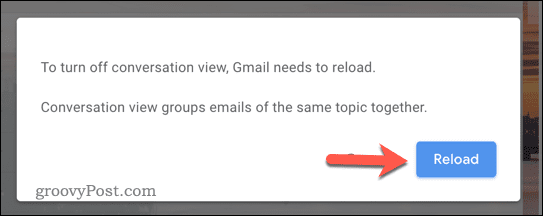
Ko znova naložite, se bo vaša mapa »Prejeto« spremenila v razdružitev vaših e-poštnih sporočil v Gmailu. Vsi e-poštni odgovori, ki jih prejmete, bodo prikazani ločeno.
Želite drug način za razdružitev Gmailovih e-poštnih sporočil? Funkcijo pogleda pogovora v Gmailu lahko tudi onemogočite s pritiskom na ikona nastavitev > Oglejte si vse nastavitve. V General zavihek v Nastavitve, ne pozabite izbrati Pogled pogovora je izklopljen gumb, nato pritisnite Shrani na dnu.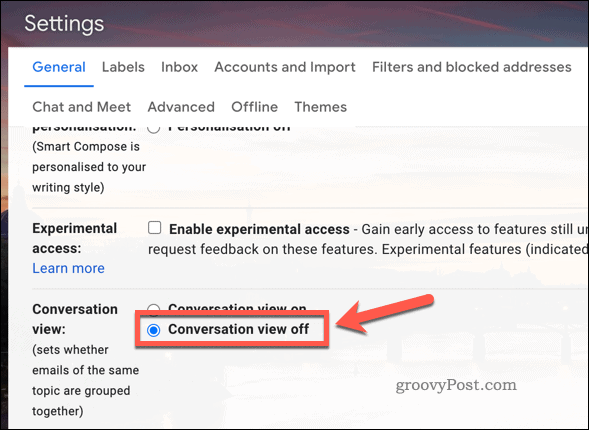
Kako razdružiti Gmailovo e-pošto v mobilnih napravah
Z aplikacijo Gmail lahko tudi izklopite funkcijo pogleda pogovora in razdružite e-pošto v Gmailu. To je na voljo za uporabnike Android, iPhone in iPad.
Ti koraki kažejo, da morate v napravi Android razdružiti Gmailovo e-pošto. Vendar bi morali koraki ostati enaki (ali zelo podobni) za uporabnike iPhone in iPad.
Če želite onemogočiti pogled pogovora v sistemu Android, iPhone in iPad:
- Odprite aplikacijo Gmail.
- Dotaknite se ikona menija (zgoraj levo).
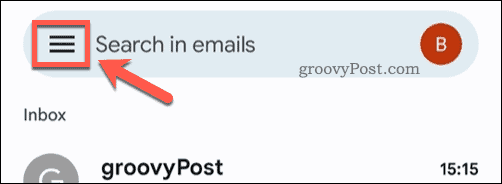
- V meniju tapnite Nastavitve.
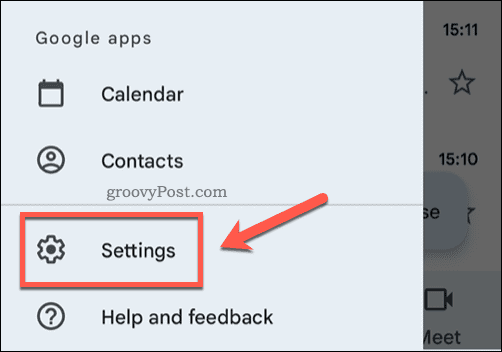
- V meniju izberite uporabniški račun.
- Pomikajte se po meniju in počistite polje Pogled pogovora potrditveno polje.
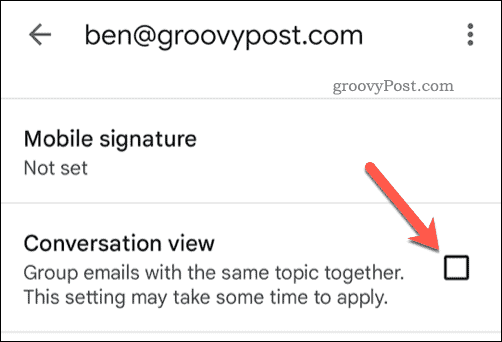
Ko onemogočite funkcijo pogleda pogovora v aplikaciji Gmail, se bo vaš nabiralnik samodejno osvežil. Vse e-poštne verige bodo razdružene, kar vam bo omogočilo ogled vsakega odgovora posebej.
Učinkovita uporaba Gmaila
Večini uporabnikov e-poštne niti olajšajo sledenje odgovorom. Če imate raje klasično izkušnjo e-pošte, lahko e-pošto v Gmailu razdružite po zgornjih korakih.
Novo v Gmailu? Obstaja veliko drugih funkcij ali nastavitev, ki jih lahko prilagodite. Na primer, če pošiljate e-pošto številnim uporabnikom, boste morda želeli ustvarite skupinski e-poštni seznam.
Želite počistiti mapo »Prejeto«? Vedno lahko izbrišite vsa vaša Gmailova e-poštna sporočila za osvežitev (in počistite nekaj prostora za shranjevanje, medtem ko ste pri tem). Lahko tudi organizirajte e-pošto v Gmailu z oznakami, ki vam omogoča samodejno premikanje e-pošte različnih prejemnikov v mape.
Kako najti ključ izdelka za Windows 11
Če morate prenesti ključ izdelka za Windows 11 ali ga potrebujete samo za čisto namestitev operacijskega sistema,...
Kako počistiti predpomnilnik, piškotke in zgodovino brskanja v brskalniku Google Chrome
Chrome odlično shranjuje vašo zgodovino brskanja, predpomnilnik in piškotke, da optimizira delovanje brskalnika v spletu. Njeno je, kako ...
Ujemanje cen v trgovini: kako priti do spletnih cen med nakupovanjem v trgovini
Nakup v trgovini ne pomeni, da morate plačati višje cene. Zahvaljujoč garanciji za ujemanje cen lahko dobite spletne popuste med nakupovanjem v...
Kako podariti naročnino Disney Plus z digitalno darilno kartico
Če ste uživali v Disney Plusu in ga želite deliti z drugimi, tukaj je opisano, kako kupiti naročnino Disney+ Gift za ...


